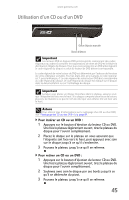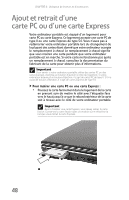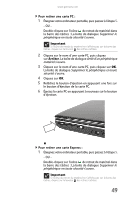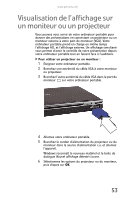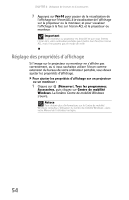Gateway MT6828h Gateway Notebook Reference Guide R2 - Page 210
Installation d’une imprimante ou d’un autre périphérique
 |
View all Gateway MT6828h manuals
Add to My Manuals
Save this manual to your list of manuals |
Page 210 highlights
CHAPITRE 4 : Utilisation de lecteurs et d'accessoires 2 Cliquez sur le nom d'une carte Express, puis cliquez sur Arrêter. La boîte de dialogue Arrêt d'un périphérique matériel s'ouvre. 3 Cliquez sur le nom d'une carte Express, puis cliquez sur OK. La boîte de dialogue Supprimer le périphérique en toute sécurité s'ouvre. 4 Cliquez sur OK. 5 Poussez la carte Express dans l'ordinateur portable. La carte Express sort légèrement. 6 Tirez la carte Express hors de l'ordinateur portable. Installation d'une imprimante ou d'un autre périphérique Votre ordinateur peut être doté d'un ou de plusieurs des ports suivants : IEEE 1394 (également appelé Firewire® ou i.Link®), USB (Universal Serial Bus) et S-Vidéo (sortie TV). Ces ports permettent de connecter des périphériques tels que des imprimantes, des scanneurs et des appareils photo numériques à l'ordinateur. Important Avant d'installer une imprimante, un scanneur ou un autre périphérique, consultez la documentation et les consignes d'installation du périphérique. Les ports IEEE 1394 et USB prennent en charge la technologie plug-and-play et le remplacement à chaud, ce qui signifie que votre ordinateur portable peut habituellement reconnaître de tels périphériques lorsque vous les branchez dans le port approprié. Lorsque vous utilisez un périphérique IEEE 1394 ou USB pour la première fois, l'ordinateur portable vous invite à installer tout logiciel nécessaire au périphérique. Après l'installation initiale, vous pouvez déconnecter et reconnecter le périphérique n'importe quand. Aide Pour de plus amples informations sur l'installation de périphériques, cliquez sur Démarrer, puis sur Aide et support. Tapez les mots clés installation de périphériques dans le champ Rechercher et appuyez ensuite sur ENTRÉE. 50